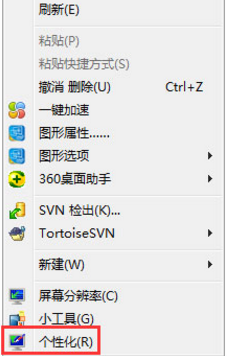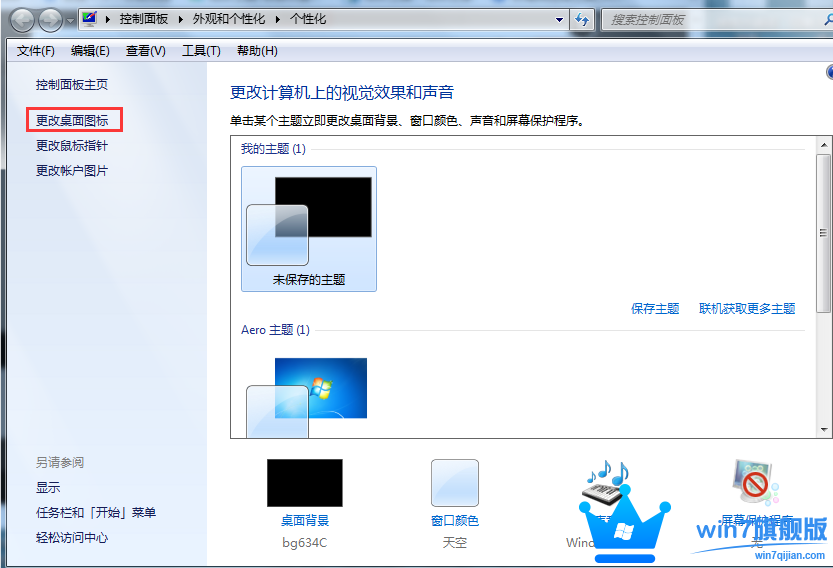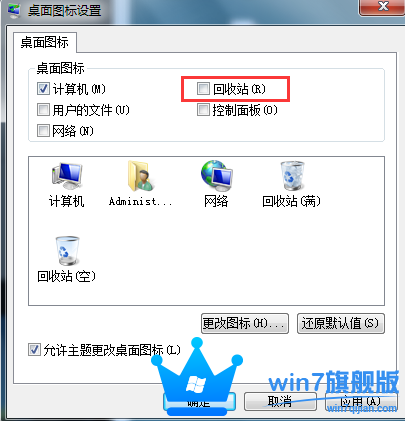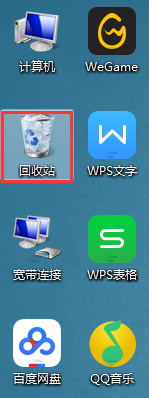Win7旗舰版桌面回收站不见了怎么办
时间:2018-09-30 11:30:16
来源:www.win7qijian.com
作者:系统玩家
我们使用电脑的时候,会经常下载或者删除一些文件,结果发现删除的文件自己还有用,一般的方法是去回收站找到这些文件还原就行,可是发现Win7旗舰版桌面回收站不见了怎么办?莫名其妙不知道什么时候这个图标就消失了,这让我们很是苦恼,那怎么找回呢?接下来,我们就研究研究Win7旗舰版桌面回收站不见了怎么办的解决办法吧!方法有两个,比较实用简单,
方法:
方法一
第一步:在电脑桌面随便找一处空白的地方,鼠标点击右键,选择最后的“个性化”;
第二步:选择左上方的“更改桌面图标”选项,会发现“回收站”前面的框没有勾选,此时我们勾选上,先应用再确定;
第三步:回到桌面,看看是不是就已经有“回收站”的图标了。
方法二
第一步:从win7桌面左下方进入“控制面板”;
第二步:选择“外观和个性化”中的“更改主题”,此时我们又看到了“更改桌面图标”选项,跟方法一的步骤一样,勾选上“回收站”应用确定就可以了。
以上就是Win7旗舰版桌面回收站不见了怎么办具体解决方法,方法有两种,简单使用,赶紧去试试找回“回收站”图标吧。